ウェブサイトリニューアル中にクライアントの確認用でデモ環境を構築することがあります。
今回のケースは下記のようなシチュエーションで考えています。
- 既存サイトは静的サイト
- リニューアル後はWordPressを導入してクライアントで更新できるようにしたい
この場合、クライアントが契約しているサーバのスペックが低い場合があり、同一環境で構築したほうがリリース後のトラブルが少なかったりします。
そこで、既存サイトが公開されているサーバ内にサブディレクトリを作成し、その中でリニューアル後の構築をし、認証をつけてクライアントと自分のみが確認できるようにします。
- / ← 既存サイトのファイル
- /wp ← リニューアル後のファイル
上記のような構成になり、
http://ほにゃらら.com/wp
にアクセスして表示を確認する形になります。
さて、今回はプラグイン無しでこのデモ環境を本番リリースする(http://ほにゃらら.com/ でリニューアル内容が見れるようにする)手順をまとめます。
サブディレクトリはそのままにルートで表示できるようにする方法
リリース時に下記の手順で進めます。所要時間は5分ほどでしょうか。
- /wp/.htaccess を開きWordPressのみの記述にする
※ベーシック認証等の設定がしてある場合は記述を削除します。また.htpasswdなど不要ファイルも削除します
上記作業後、/wpにアクセスし、ベーシック認証が解除され、表示がされることを確認します - 管理画面(/wp/wp-admin)より設定→一般にある「サイトのアドレス(URL)」をルートディレクトリ(http://ほにゃらら.com)に変更し保存する
- ルートディレクトリにある/wp以外(既存サイトのファイル)を削除します。
※バックアップは取っておきましょう - /wp内のindex.phpと.htaccessをルート(/)にコピーします
- この時点で、ルートには
/wp
index.php
.htaccess
があることになります。 - index.php内の記述を下記のように変更します
require( dirname( _FILE_ ) . ‘/wp-blog-header.php’ );
↓
require( dirname( _FILE_ ) . ‘/wp/wp-blog-header.php’ );
- 全ページの表示が正しくされているか確認して完了です

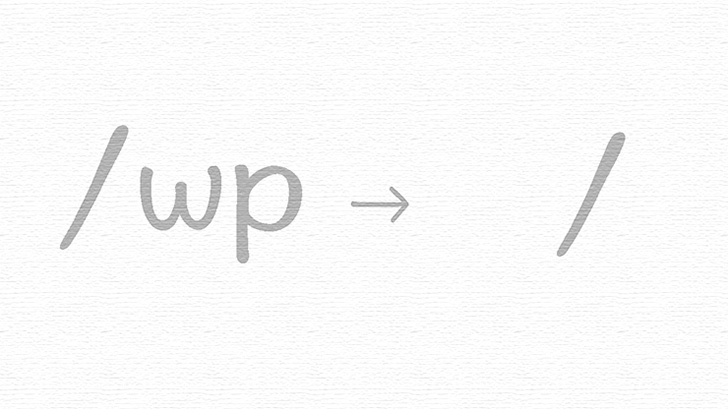

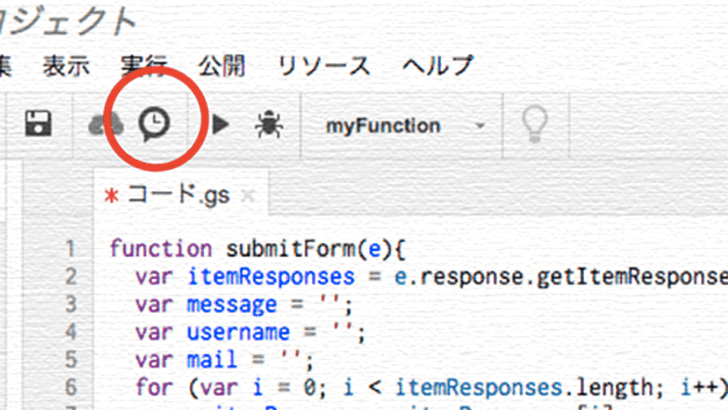
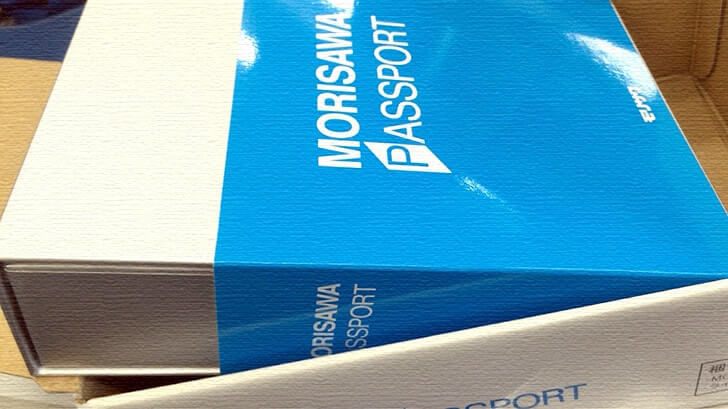
コメント